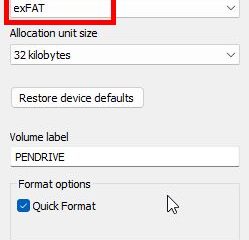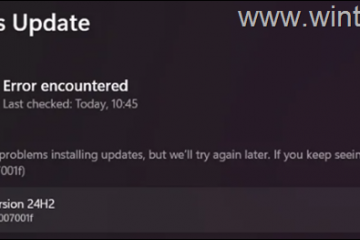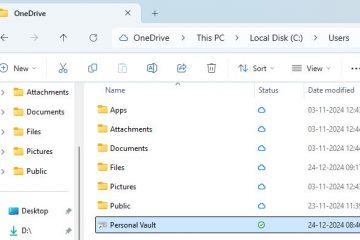W jakich krajach można oglądać Disney Plus? Gdziekolwiek chcesz Zabezpiecz się z ExpressVPN i zyskaj 3 miesiące za darmo! Pobierz teraz
Zastrzeżenie: Niektóre strony w tej witrynie mogą zawierać link partnerski. Nie wpływa to w żaden sposób na nasz artykuł redakcyjny.
Łącza do urządzeń
Gdzie dostępny jest Disney Plus? Disney+ zawiera wszystkie najlepsze klasyczne programy i filmy Disneya. To świetna rozrywka dla dzieci lub dorosłych, którzy chcą wrócić do treści, które podobały im się w dzieciństwie. Chociaż usługa jest dostępna w wielu krajach na całym świecie, ze względu na zlokalizowane lub zróżnicowane prawa, nie każdy kraj będzie transmitować ten sam katalog Disney+.
Jeśli chcesz mieć dostęp do treści niedostępnych w Twojej części świata, możesz skorzystać z usługi wirtualnej sieci prywatnej (VPN). Z usługą VPN, taką jak ExpressVPN, możesz ukryć swoją rzeczywistą lokalizację i sprawiać wrażenie, że łączysz się z Internetem z innego miejsca na świecie. ExpressVPN jest wysokiej jakości i ma ponad 3000 serwerów w 94 krajach, co czyni go najlepsza usługa VPN do przesyłania strumieniowego Disney+ z dowolnego miejsca.
W tym artykule przeprowadzimy Cię przez proces uzyskiwania dostępu do Disney+ z wirtualnej lokalizacji za pomocą ExpressVPN przez różne urządzenia.
Jakie kraje Masz dostęp do Disney Plus?
Aby zorientować się, jak rozpowszechniona jest usługa Disney+, oto lista krajów, w których jest ona dostępna:
Ameryka Północna
CanadaUnited States
Central America
BelizeCosta RicaEl SalvadorGuatemalaHondurasNicaraguaPanama
Europe
AlbaniaAndorraAustriaBelgiumBosnia and HerzegovinaBulgariaCroatiaCzech RepublicDenmarkEstoniaFinlandFranceGermanyGreeceHungaryIcelandItalyIrelandKosovoLatviaLithuaniaLuxembourgMaltaMonacoMontenegroNetherlandsNorth MacedoniaNorwayPolandPortugalRomaniaSan MarinoSerbiaSlovakiaSloveniaSpainSwedenTurkeyUKVatican City
South America
BrazilBoliviaChileColombiaEcuadorGuyanaParaguayPeruSurinameVenezuelaSwitzerlandUruguay
West Indies
Antigua & BarbudaArgentynaBahamyBarbadosDominikaDominikanaGrenadaHaitiJamajkaSt. Kitts & Nevis St. Łucja Św. Vincent i GrenadynyTrynidad i Tobago
Afryka
AlgieriaEgiptLibiaMarokoRepublika Południowej AfrykiTunezja
Bliski Wschód
BahrajnIrakIzraelJordaniaKuwejtOmanTerytoria PalestynyKatarArabia SaudyjskaZjednoczone Emiraty ArabskieJemen
Południowy Pacyfik
AustraliaNowa Zelandia
Azja KongIndieIndonezjaJaponiaMalezjaFilipinySingapurKorea PołudniowaTajwanTajlandia
Jak zmienić swoją lokalizację i oglądać Disney Plus gdziekolwiek na Firestick
Wykonaj następujące kroki, aby zacząć używać ExpressVPN do uzyskiwania dostępu do treści Disney+ za pośrednictwem wirtualnej lokalizacji na Firestick:
Skonfiguruj subskrypcja ExpressVPN.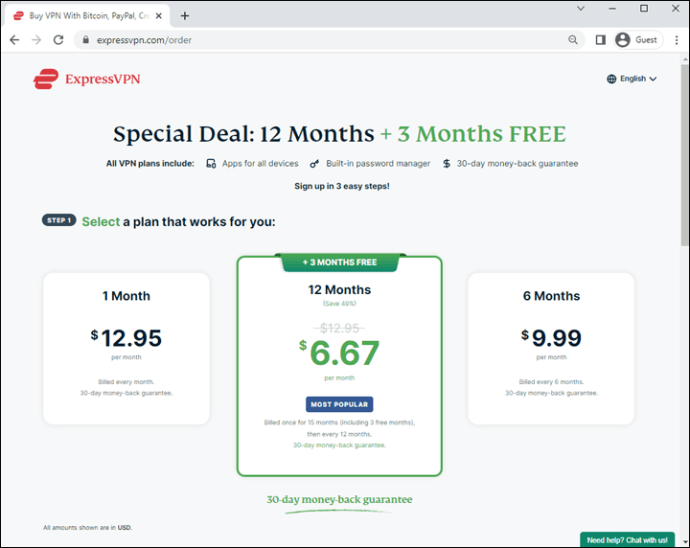
Aby zainstalować ExpressVPN na Firestick: Na ekranie głównym Firestick wpisz hasło „ExpressVPN”.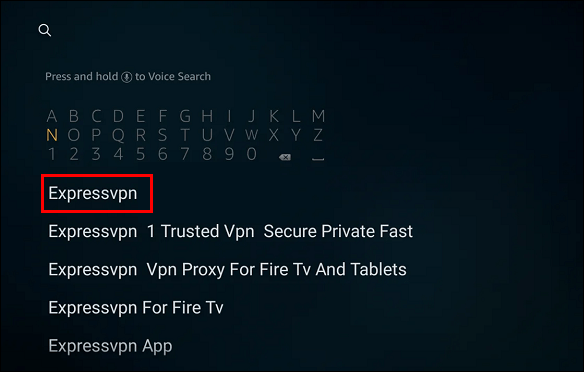 Aplikacja „ExpressVPN” powinna być pierwszym wynikiem. Wybierz.
Aplikacja „ExpressVPN” powinna być pierwszym wynikiem. Wybierz.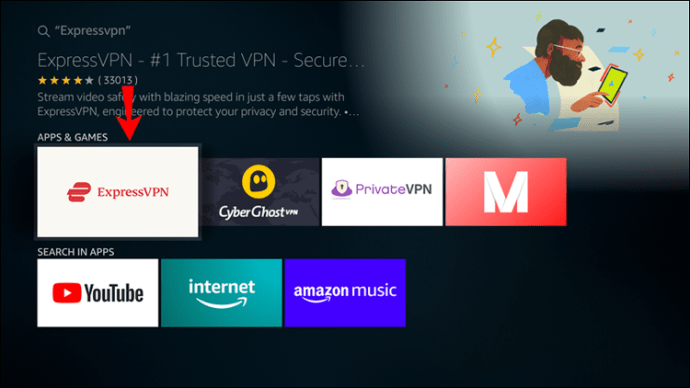 Kliknij „Pobierz” lub „Pobierz”.
Kliknij „Pobierz” lub „Pobierz”.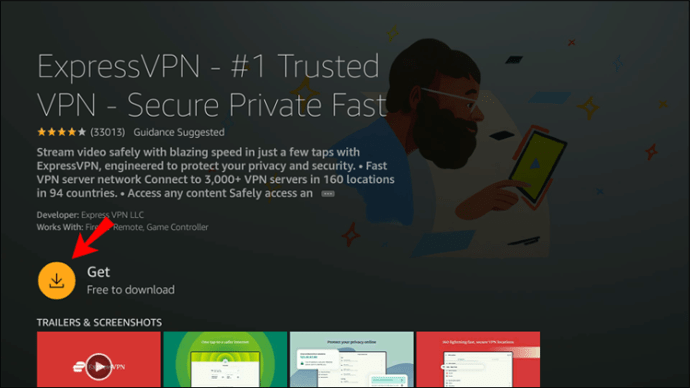 Po zakończeniu pobierania kliknij „Zaloguj się” i wprowadź dane logowania do konta.
Po zakończeniu pobierania kliknij „Zaloguj się” i wprowadź dane logowania do konta.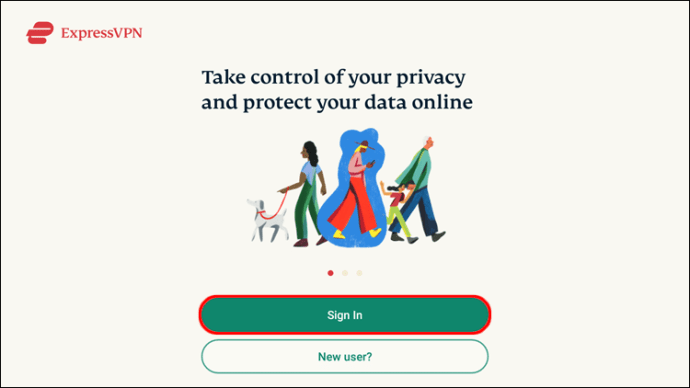 Wybierz, czy chcesz udostępnić swoje informacje, aby pomóc ulepszyć ExpressVPN.
Wybierz, czy chcesz udostępnić swoje informacje, aby pomóc ulepszyć ExpressVPN.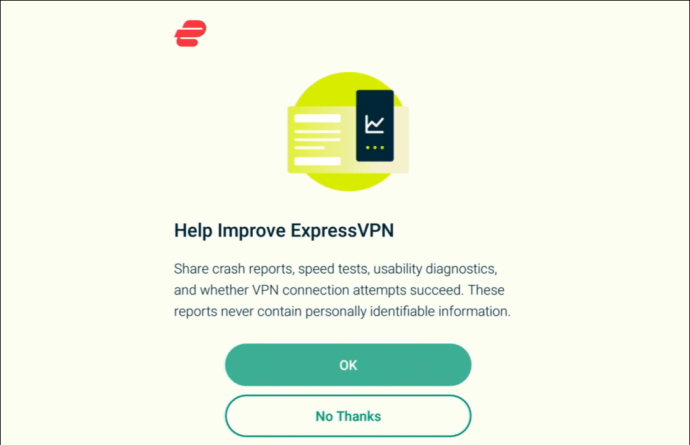 Wybierz „OK”.
Wybierz „OK”.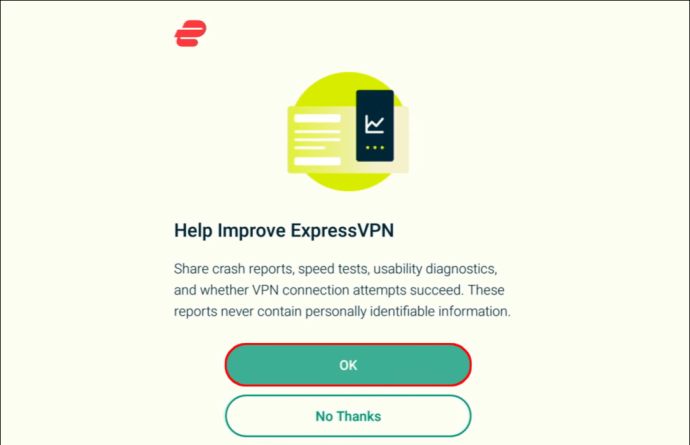 Aby zaakceptować połączenie ExpressVPN kliknij „OK”.
Aby zaakceptować połączenie ExpressVPN kliknij „OK”.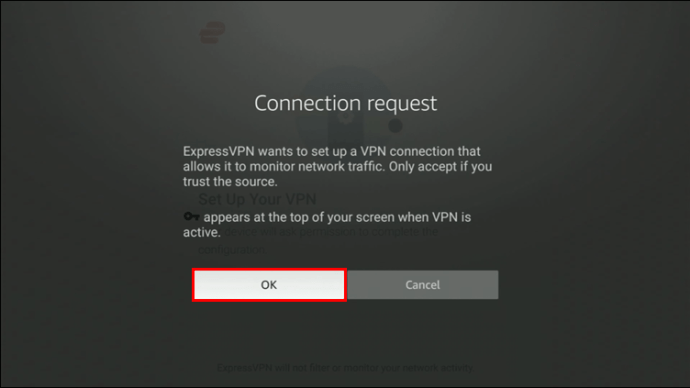 Aby połączyć się z sugerowaną „inteligentną lokalizacją”, naciśnij przycisk zasilania. Aby wybrać inną „inteligentną lokalizację”, kliknij ikonę menu po prawej stronie.
Aby połączyć się z sugerowaną „inteligentną lokalizacją”, naciśnij przycisk zasilania. Aby wybrać inną „inteligentną lokalizację”, kliknij ikonę menu po prawej stronie. Wybierz kartę „ZALECANE” lub „WSZYSTKIE LOKALIZACJE” lub wyszukaj inną lokalizację wirtualną, z którą chcesz się połączyć.
Wybierz kartę „ZALECANE” lub „WSZYSTKIE LOKALIZACJE” lub wyszukaj inną lokalizację wirtualną, z którą chcesz się połączyć.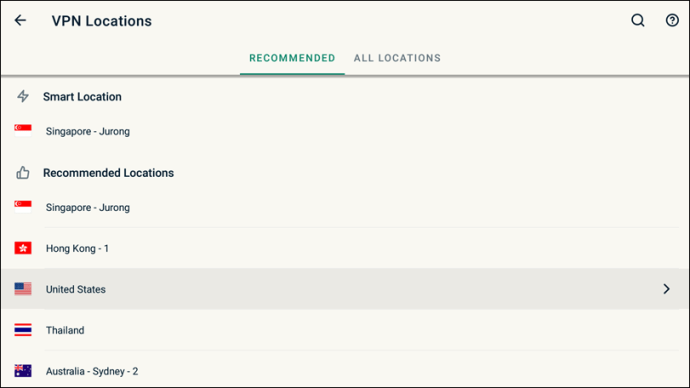 Kliknij przycisk zasilania. Zostanie wyświetlony komunikat „Połączono”.
Kliknij przycisk zasilania. Zostanie wyświetlony komunikat „Połączono”.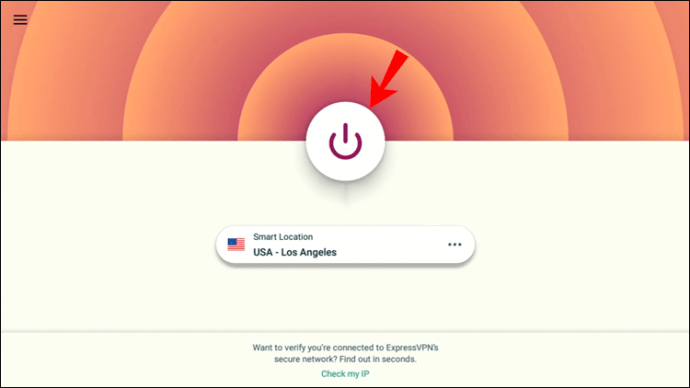 Otwórz Disney+, aby oglądać treści ze swojej wirtualnej lokalizacji.
Otwórz Disney+, aby oglądać treści ze swojej wirtualnej lokalizacji.
Jak zmienić swoją lokalizację i oglądać Disney Plus w dowolnym miejscu na urządzeniu Roku lub Apple TV
Ponieważ urządzenia Roku i Apple TV domyślnie nie obsługują aplikacji VPN, nie możesz zainstalować aplikacji VPN na urządzeniu, tak jak w przypadku Firestick. Aby obejść ten problem, istnieje kilka opcji. Ty możesz skonfigurować ExpressVPN w swojej sieci domowej i udostępniać połączenie lub dodać VPN bezpośrednio do routera. Obie opcje zostały przetestowane i pozwolą Roku korzystać z wirtualnej lokalizacji ustawionej w ExpressVPN.
Oferta limitowana: 3 miesiące ZA DARMO!
Twoje Roku szczegóły lokalizacji konta muszą być takie same jak lokalizacja VPN.Aby je dopasować, musisz wyczyścić dane konta przez przywrócenie ustawień fabrycznych, a następnie ponownie utworzyć konto z wirtualną lokalizacją VPN. Pokażemy Ci, jak to wszystko zrobić.
Opcja 1: Używanie komputera z systemem Windows 10
Skonfiguruj Subskrypcja ExpressVPN. Pobierz i zainstaluj aplikację ExpressVPN.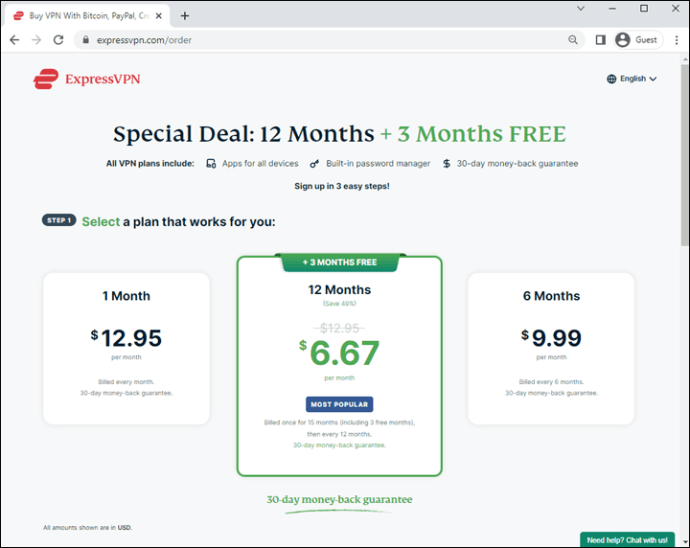 Przejdź do „Start”, następnie „Sieć i Internet”, a następnie włącz mobilny hotspot.
Przejdź do „Start”, następnie „Sieć i Internet”, a następnie włącz mobilny hotspot.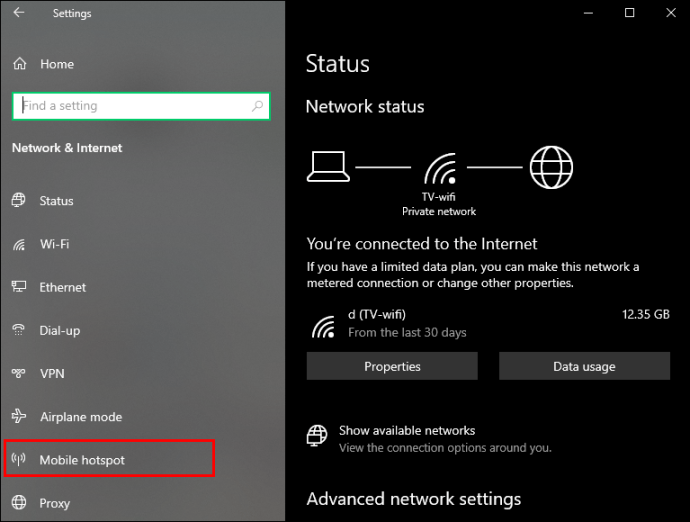 Pod opcją „Udostępnij moje połączenie internetowe” wybierz „Wi-Fi”.
Pod opcją „Udostępnij moje połączenie internetowe” wybierz „Wi-Fi”.
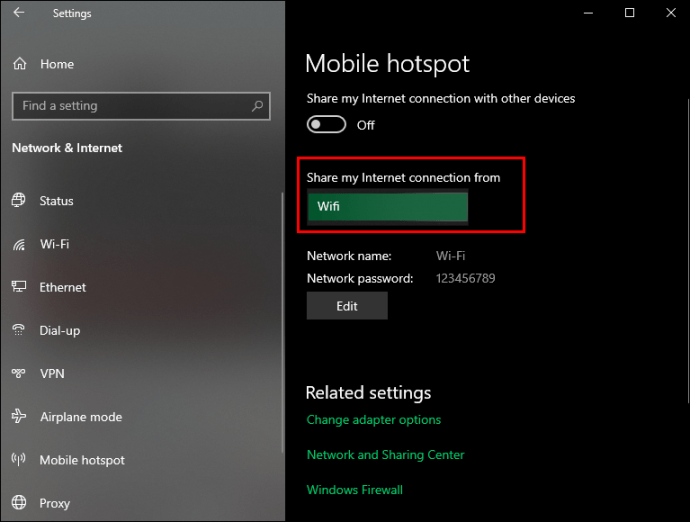 Wybierz opcję „Zmień opcje adaptera” w sekcji „Powiązane ustawienia”.
Wybierz opcję „Zmień opcje adaptera” w sekcji „Powiązane ustawienia”.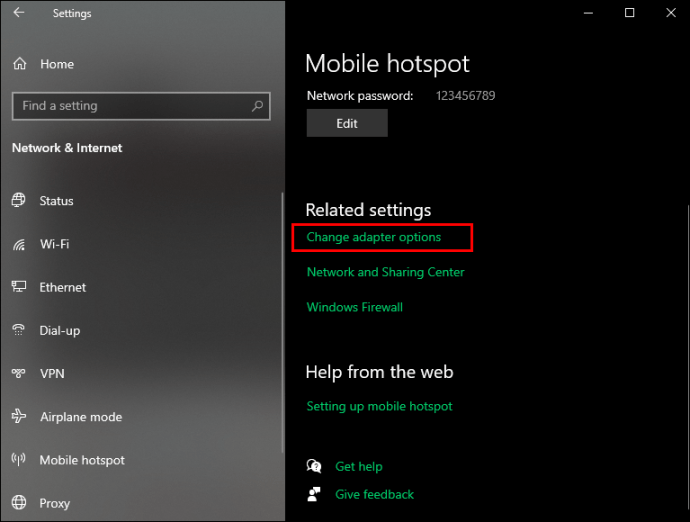 Na ekranie „Połączenia sieciowe” sieć „Połączenie lokalne” to nowo utworzony mobilny punkt dostępu.
Na ekranie „Połączenia sieciowe” sieć „Połączenie lokalne” to nowo utworzony mobilny punkt dostępu.
Zlokalizuj sieć z opisem „ExpressVPN Wintun Driver”. Kliknij ją prawym przyciskiem myszy, a następnie wybierz „Właściwości”.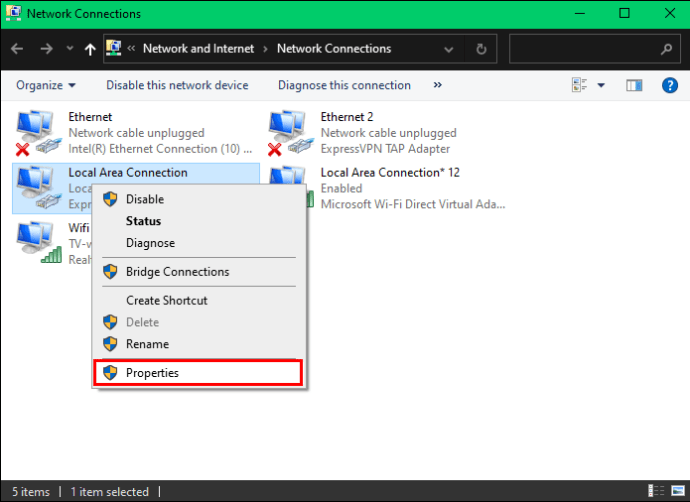 W oknie „Właściwości połączenia lokalnego” kliknij kartę „Udostępnianie” u góry.
W oknie „Właściwości połączenia lokalnego” kliknij kartę „Udostępnianie” u góry.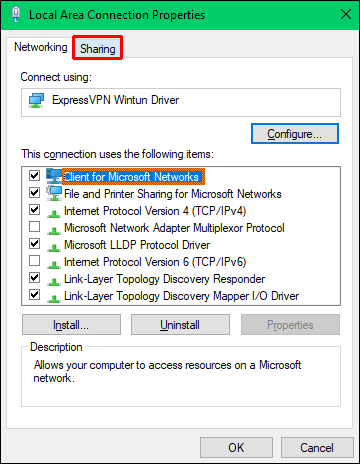 Zaznacz pole wyboru „Zezwalaj innym użytkownikom sieci na łączenie się przez połączenie internetowe tego komputera”.
Zaznacz pole wyboru „Zezwalaj innym użytkownikom sieci na łączenie się przez połączenie internetowe tego komputera”.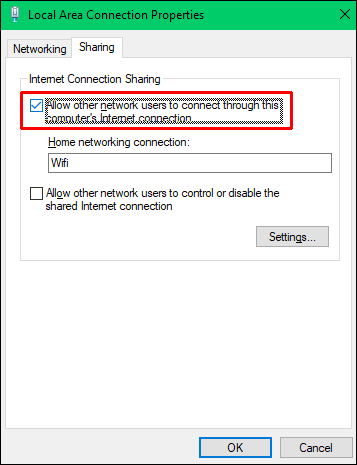 Pod hasłem „Sieć domowa połączenie” wybierz nazwę utworzonego mobilnego punktu dostępu, a następnie „OK”.
Pod hasłem „Sieć domowa połączenie” wybierz nazwę utworzonego mobilnego punktu dostępu, a następnie „OK”.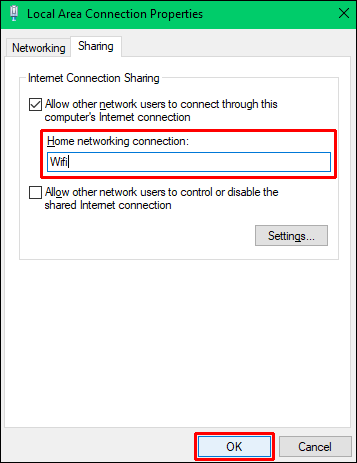
Aby połączyć się z ExpressVPN:Otwórz aplikację ExpressVPN i zaloguj się na swoje konto.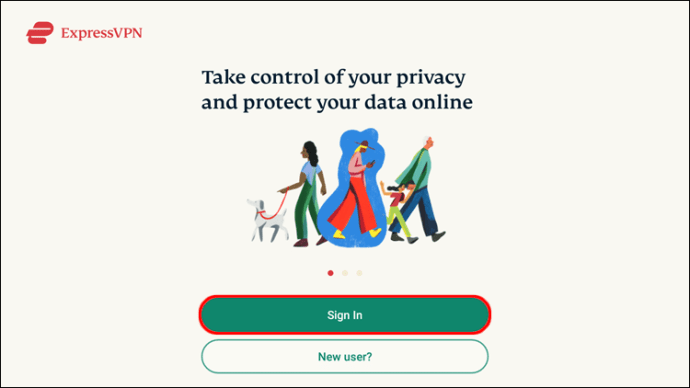 Jeśli chcesz udostępnić swoje informacje, aby pomóc ExpressVPN ulepszyć swoje usługi, kliknij „OK”.
Jeśli chcesz udostępnić swoje informacje, aby pomóc ExpressVPN ulepszyć swoje usługi, kliknij „OK”.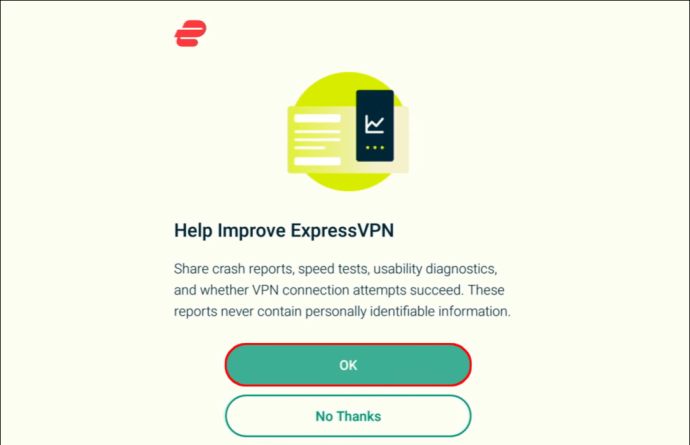 Kliknij „OK”, aby zaakceptować żądanie połączenia ExpressVPN. Zobaczysz teraz przycisk zasilania i „Inteligentna lokalizacja”. Aby połączyć się z „Inteligentną lokalizacją”, kliknij przycisk zasilania. Aby to zmienić, kliknij ikonę menu z trzema kropkami po prawej stronie.
Kliknij „OK”, aby zaakceptować żądanie połączenia ExpressVPN. Zobaczysz teraz przycisk zasilania i „Inteligentna lokalizacja”. Aby połączyć się z „Inteligentną lokalizacją”, kliknij przycisk zasilania. Aby to zmienić, kliknij ikonę menu z trzema kropkami po prawej stronie.  Wybierz kartę „ZALECANE” lub „WSZYSTKIE LOKALIZACJE” lub wprowadź wyszukiwanie wirtualnej lokalizacji, z którą chcesz się połączyć.
Wybierz kartę „ZALECANE” lub „WSZYSTKIE LOKALIZACJE” lub wprowadź wyszukiwanie wirtualnej lokalizacji, z którą chcesz się połączyć.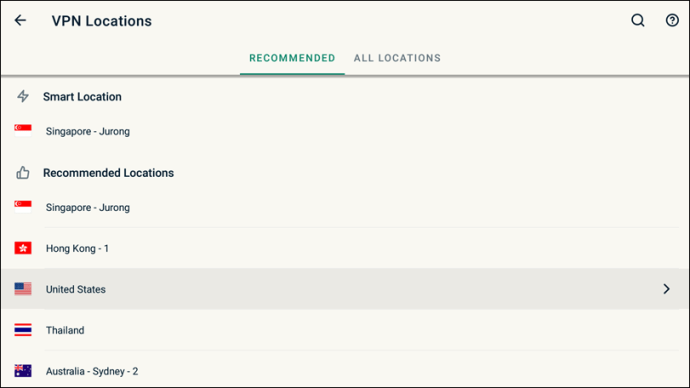 Kliknij przycisk zasilania. Pod przyciskiem pojawi się komunikat „Połączono”.
Kliknij przycisk zasilania. Pod przyciskiem pojawi się komunikat „Połączono”.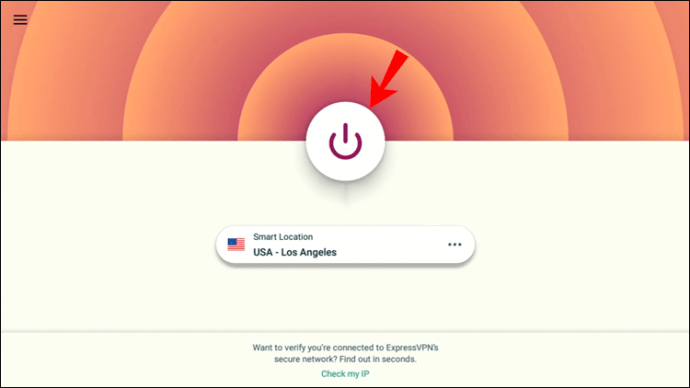 Odśwież stronę, aby upewnić się, że lokalizacja jest przechowywana.
Odśwież stronę, aby upewnić się, że lokalizacja jest przechowywana.
Opcja 2: zainstaluj VPN bezpośrednio na swoim routerze
Możesz również upewnić się, że zawartość Roku jest wyświetlana z wybranej lokalizacji, instalując VPN na poziomie routera. Ze względu na wiele odmian marek i modeli routerów zalecamy zapoznanie się z naszym pełnym przewodnikiem na ten temat
Jak zmienić swoją lokalizację i oglądać Disney Plus w dowolnym miejscu na urządzeniu Roku
Ponieważ Roku domyślnie nie obsługuje VPN, nie możesz zainstalować aplikacji VPN bezpośrednio na urządzeniu, tak jak w przypadku Firestick. Aby obejść ten problem, istnieje kilka sposobów na skonfigurowanie ExpressVPN w sieci domowej i udostępnienie połączenia. Albo pozwoli Roku na korzystanie z wirtualnej lokalizacji, którą ustawiłeś w ExpressVPN, umożliwiając w ten sposób oglądanie Disney Plus z dowolnego miejsca
Dane lokalizacji Twojego konta Roku muszą być takie same jak lokalizacja VPN. Aby je dopasować, musisz wyczyścić dane konta przez przywrócenie ustawień fabrycznych, a następnie ponownie utworzyć konto z wirtualną lokalizacją VPN. Pokażemy Ci, jak to wszystko zrobić.
Opcja 1: Korzystanie z mobilnego hotspotu na komputerze z systemem Windows 10
Po zarejestrowaniu się w ExpressVPN i skonfigurowaniu subskrypcji skonfiguruj mobilny hotspot na komputerze z systemem Windows 10, wykonując następujące czynności:
Pobierz i zainstaluj Aplikacja ExpressVPN.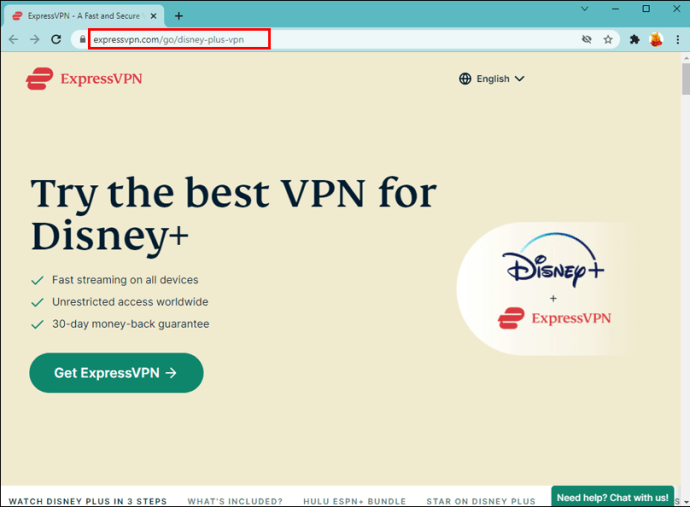 Przejdź do „Start”, wybierz ustawienia „Sieć i Internet”, a następnie włącz mobilny hotspot.
Przejdź do „Start”, wybierz ustawienia „Sieć i Internet”, a następnie włącz mobilny hotspot.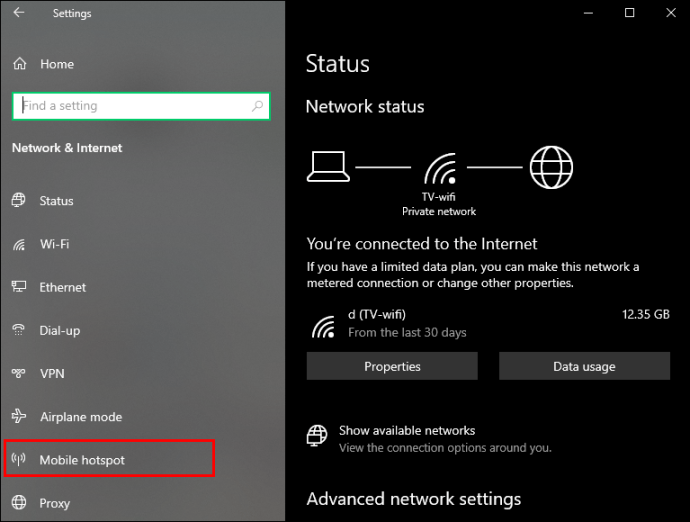 Pod napisem „Udostępnij moje połączenie internetowe”, wybierz opcję „Wi-Fi”.
Pod napisem „Udostępnij moje połączenie internetowe”, wybierz opcję „Wi-Fi”.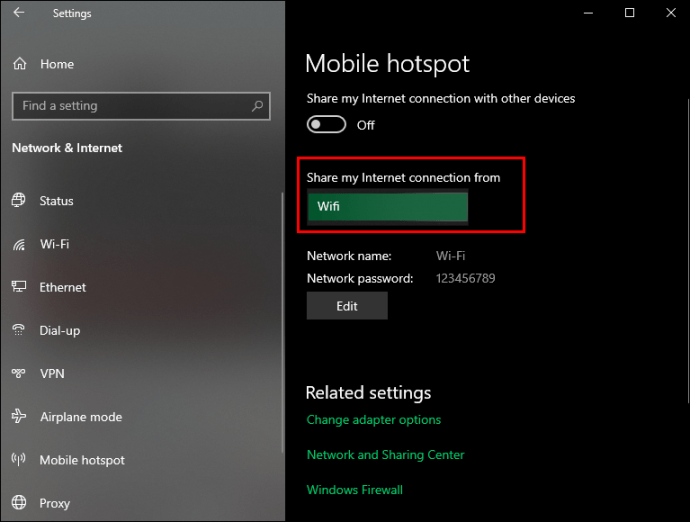 Wybierz „Zmień opcje adaptera” w sekcji „Powiązane ustawienia”.
Wybierz „Zmień opcje adaptera” w sekcji „Powiązane ustawienia”.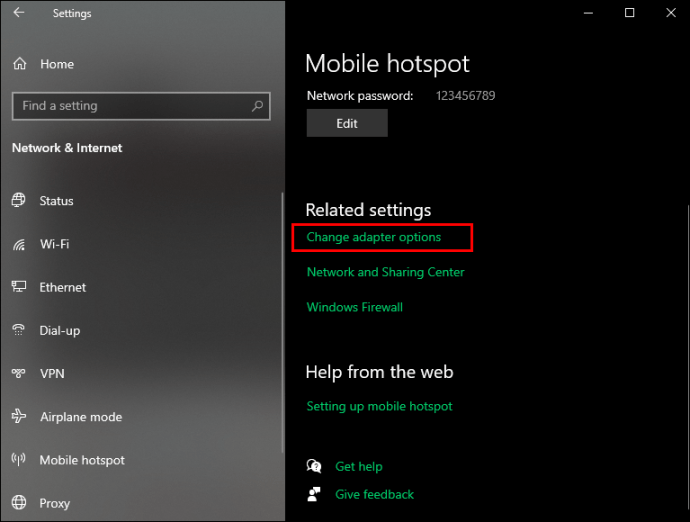 Na ekranie „Połączenia sieciowe” Local Area Connection” to nowy mobilny punkt dostępu, który właśnie utworzyłeś.
Na ekranie „Połączenia sieciowe” Local Area Connection” to nowy mobilny punkt dostępu, który właśnie utworzyłeś.
Zlokalizuj sieć z opisem „ExpressVPN Wintun Driver”. Kliknij ją prawym przyciskiem myszy, a następnie wybierz „Właściwości”.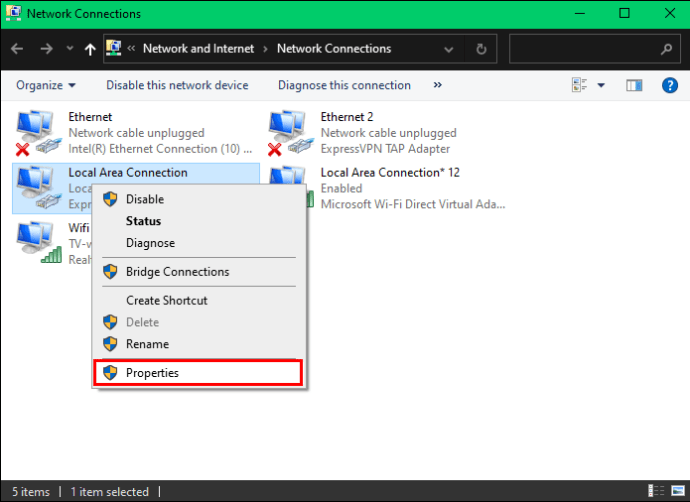 W oknie „Właściwości połączenia lokalnego” kliknij kartę „Udostępnianie” u góry.
W oknie „Właściwości połączenia lokalnego” kliknij kartę „Udostępnianie” u góry.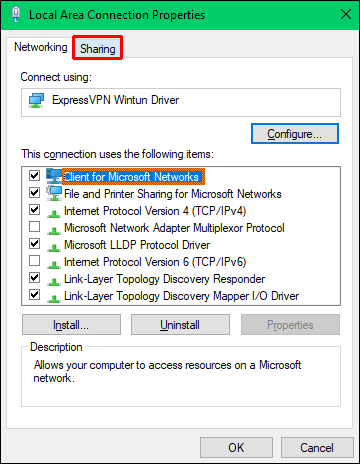 Zaznacz pole wyboru „Zezwalaj innym użytkownikom sieci na łączenie się przez połączenie internetowe tego komputera”.
Zaznacz pole wyboru „Zezwalaj innym użytkownikom sieci na łączenie się przez połączenie internetowe tego komputera”.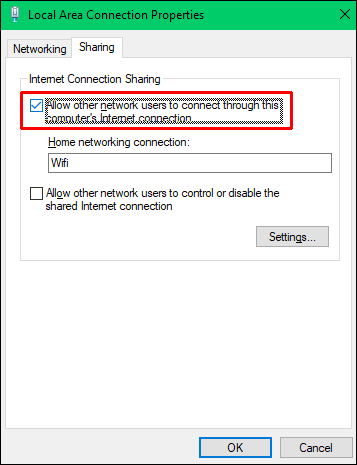 Pod hasłem „Sieć domowa połączenie” wybierz nazwę utworzonego mobilnego punktu dostępu, a następnie „OK”.
Pod hasłem „Sieć domowa połączenie” wybierz nazwę utworzonego mobilnego punktu dostępu, a następnie „OK”.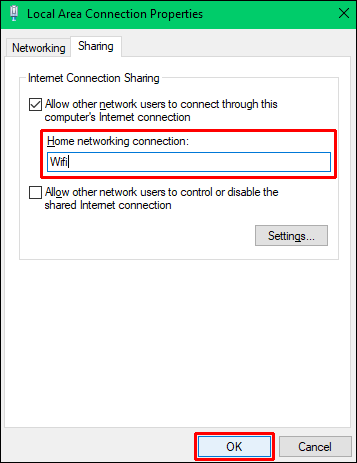
Aby połączyć się z ExpressVPN:Otwórz aplikację ExpressVPN i zaloguj się na swoje konto.
Jeśli chcesz udostępnić swoje informacje, aby pomóc ExpressVPN ulepszyć swoje usługi, kliknij „OK”.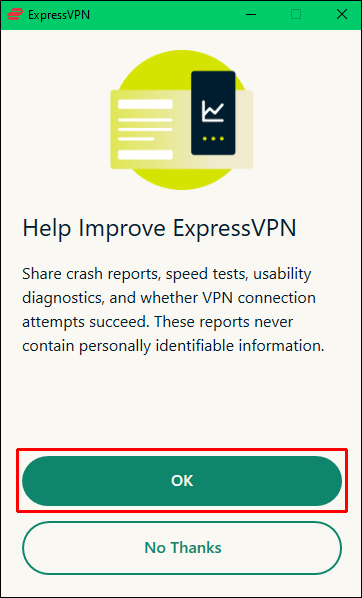 Kliknij „OK”, aby zaakceptować żądanie połączenia ExpressVPN. Teraz zobacz przycisk zasilania i „Inteligentna lokalizacja”. Aby połączyć się z „Inteligentną lokalizacją”, kliknij przycisk zasilania.
Kliknij „OK”, aby zaakceptować żądanie połączenia ExpressVPN. Teraz zobacz przycisk zasilania i „Inteligentna lokalizacja”. Aby połączyć się z „Inteligentną lokalizacją”, kliknij przycisk zasilania.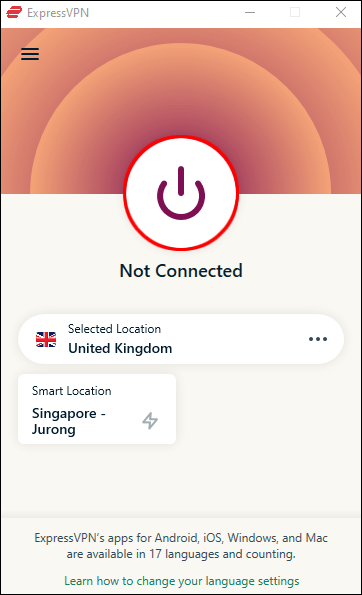 Aby to zmienić, kliknij ikonę menu z trzema kropkami po prawej stronie.
Aby to zmienić, kliknij ikonę menu z trzema kropkami po prawej stronie.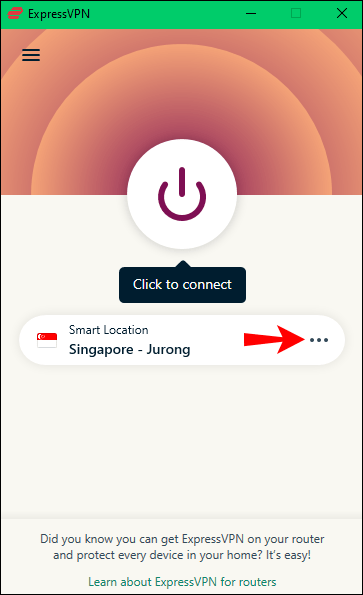 Wybierz opcję „ ZALECANE” lub „WSZYSTKIE LOKALIZACJE” lub wprowadź wyszukiwanie lokalizacji wirtualnej, z którą chcesz się połączyć.
Wybierz opcję „ ZALECANE” lub „WSZYSTKIE LOKALIZACJE” lub wprowadź wyszukiwanie lokalizacji wirtualnej, z którą chcesz się połączyć.
Kliknij przycisk zasilania. Pod przyciskiem pojawi się komunikat „Połączono”. Odśwież stronę, aby upewnić się, że lokalizacja jest zapisana.
Odśwież stronę, aby upewnić się, że lokalizacja jest zapisana.
Jak zmienić swoją lokalizację i oglądać Disney Plus gdziekolwiek na komputerze
Aby zacząć używać ExpressVPN do uzyskiwania dostępu do treści Disney+ z wirtualnej lokalizacji, wykonaj następujące czynności wykonaj te czynności na swoim komputerze:
Skonfiguruj subskrypcję ExpressVPN.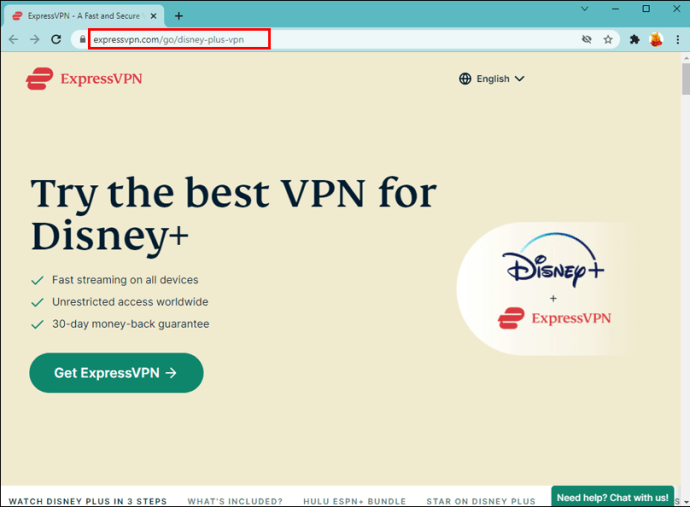 Pobierz aplikację ExpressVPN na swój komputer.
Pobierz aplikację ExpressVPN na swój komputer.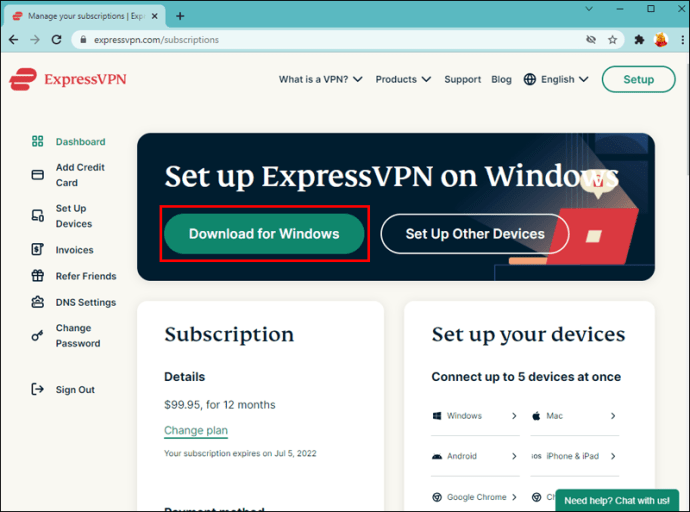 Zaloguj się na swoje konto, a następnie postępuj zgodnie z instrukcjami, aby skonfigurować nowe połączenie.A Przycisk zasilania oznaczony jako „Brak połączenia” wyświetli się z przyciskiem „Inteligentna lokalizacja” wyświetlanym pod spodem. Aby połączyć się z „Inteligentną lokalizacją”, wybierz przycisk zasilania. Jeśli chcesz zmienić „Inteligentną lokalizację”, kliknij ikonę menu z trzema kropkami po lewej stronie.
Zaloguj się na swoje konto, a następnie postępuj zgodnie z instrukcjami, aby skonfigurować nowe połączenie.A Przycisk zasilania oznaczony jako „Brak połączenia” wyświetli się z przyciskiem „Inteligentna lokalizacja” wyświetlanym pod spodem. Aby połączyć się z „Inteligentną lokalizacją”, wybierz przycisk zasilania. Jeśli chcesz zmienić „Inteligentną lokalizację”, kliknij ikonę menu z trzema kropkami po lewej stronie.
Wybierz wirtualną lokalizację z zakładki „POlecane” lub „WSZYSTKIE LOKALIZACJE” albo wyszukaj lokalizację.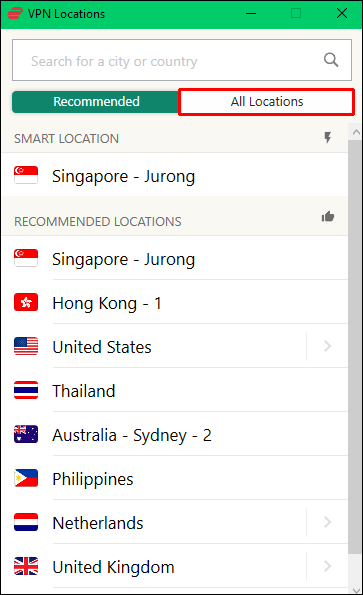 Kliknij przycisk zasilania. Zostanie wyświetlony komunikat „Połączono”.
Kliknij przycisk zasilania. Zostanie wyświetlony komunikat „Połączono”. Otwórz aplikację Disney+, aby cieszyć się treściami dostępnymi w Twojej wirtualnej lokalizacji.
Otwórz aplikację Disney+, aby cieszyć się treściami dostępnymi w Twojej wirtualnej lokalizacji.
Jak zmienić swoją lokalizację i oglądać Disney Plus w dowolnym miejscu na telefonie z Androidem
Aby cieszyć się treściami Disney+ z wirtualnej lokalizacji na telefonie z Androidem, wykonaj następujące czynności:
Skonfiguruj Subskrypcja ExpressVPN.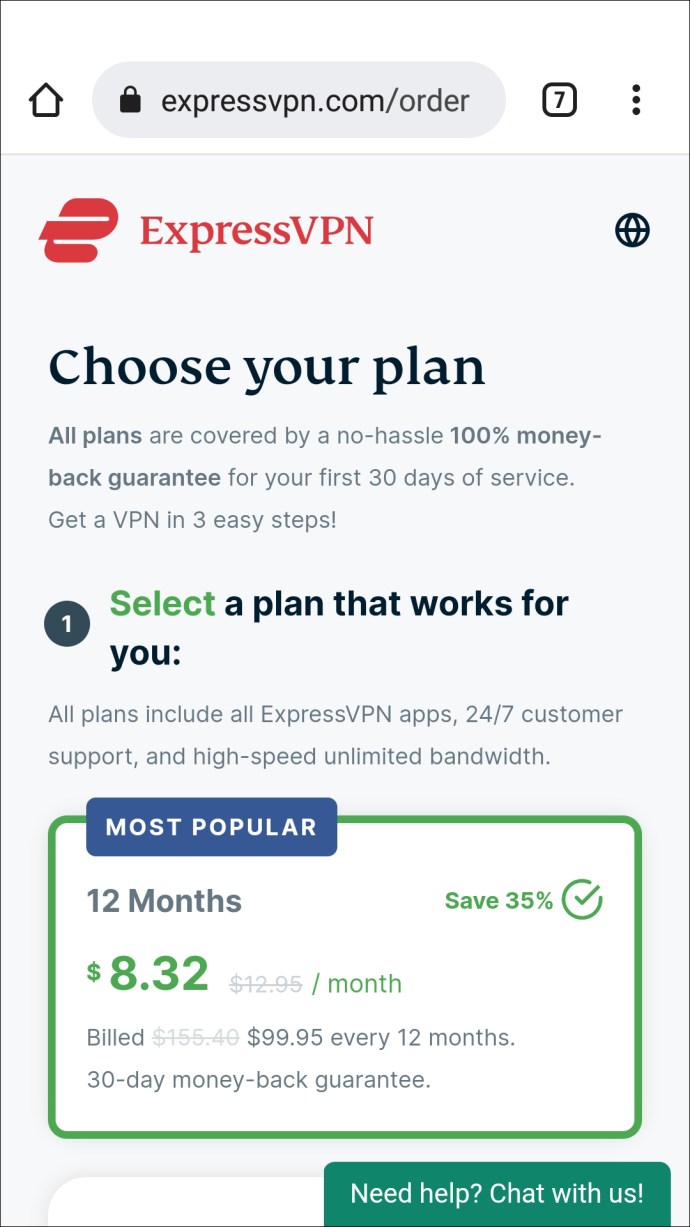 Na urządzeniu z Androidem pobierz aplikację ExpressVPN na Androida ze sklepu Google Play.
Na urządzeniu z Androidem pobierz aplikację ExpressVPN na Androida ze sklepu Google Play.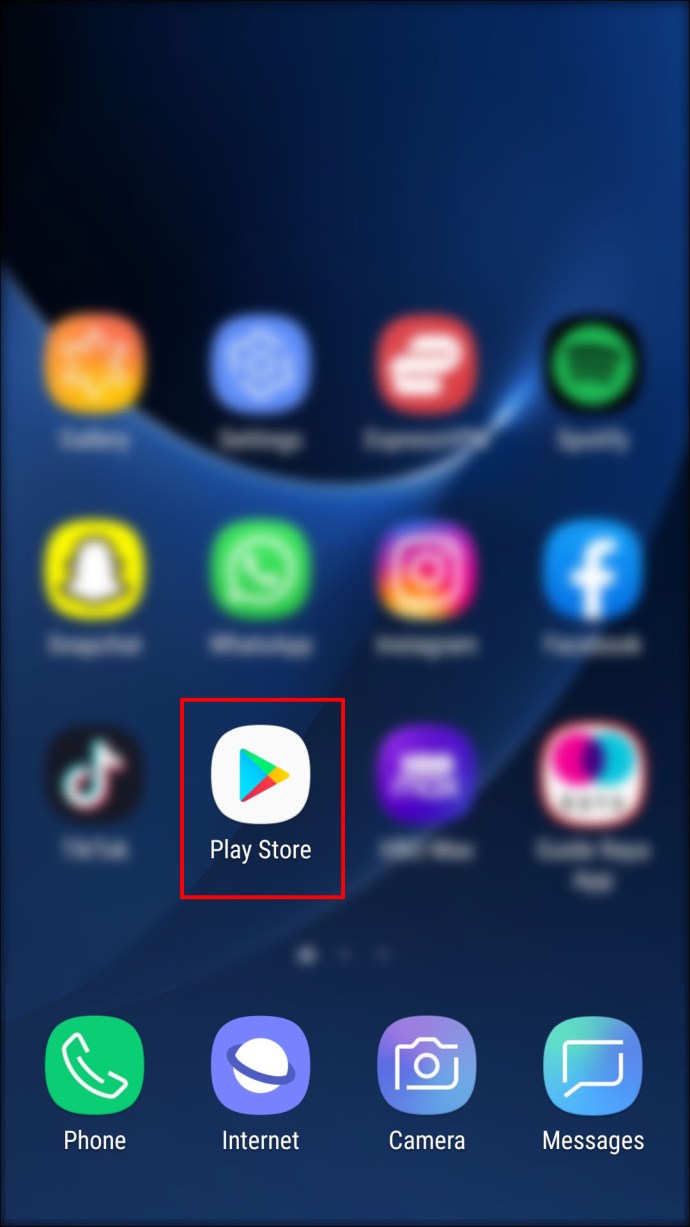 Otwórz aplikację ExpressVPN i zaloguj się na swoje konto.
Otwórz aplikację ExpressVPN i zaloguj się na swoje konto.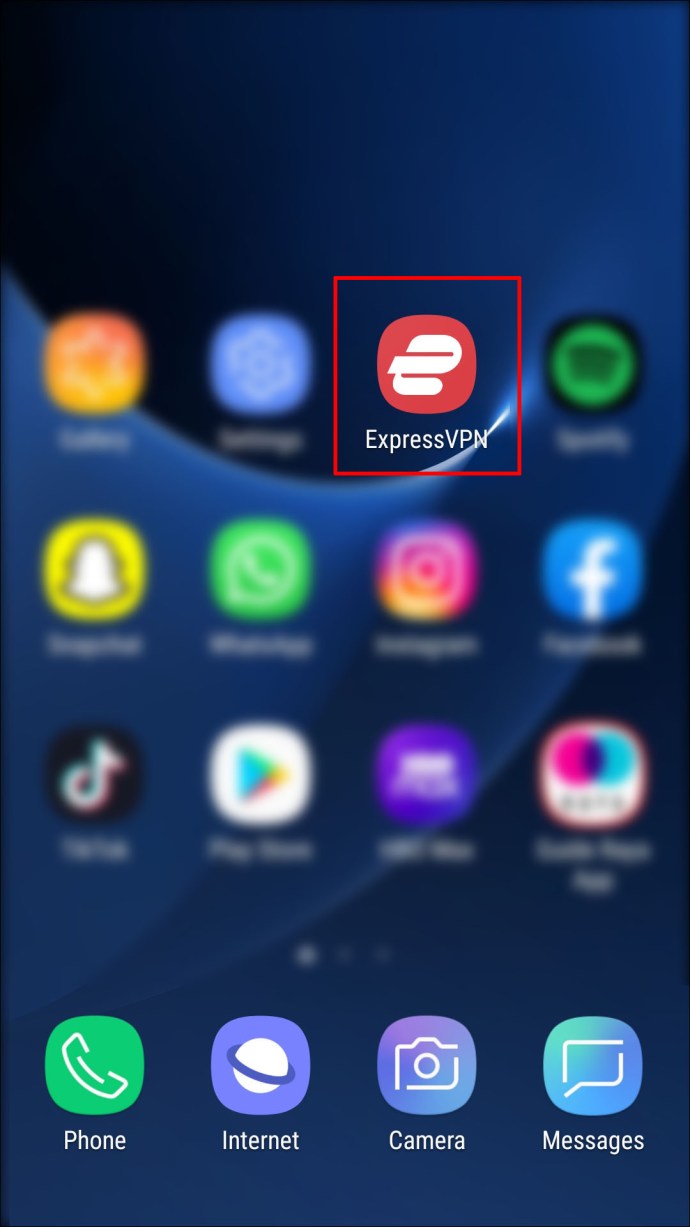 Jeśli chcesz pomóc ulepszyć ExpressVPN, wybierz swoje preferencje. Można to zmienić w dowolnym momencie.
Jeśli chcesz pomóc ulepszyć ExpressVPN, wybierz swoje preferencje. Można to zmienić w dowolnym momencie.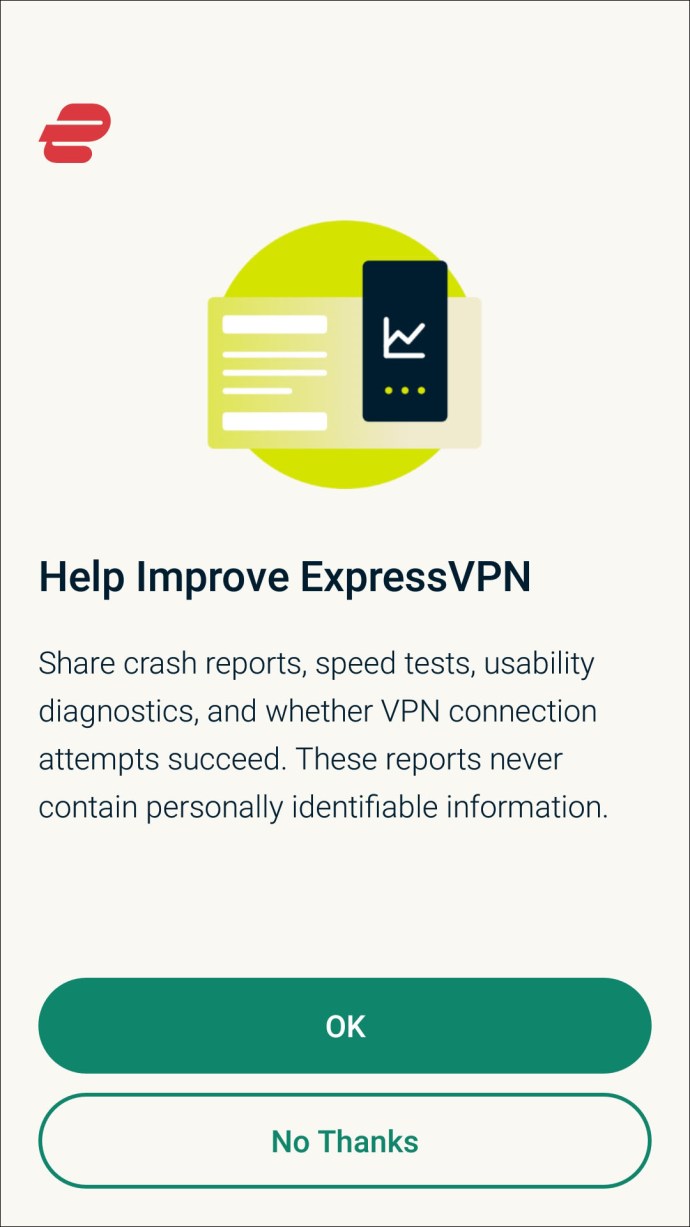 Zatwierdź prośbę ExpressVPN o połączenie. ExpressVPN nie będzie monitorować ani filtrować Twojej aktywności w sieci. Kliknij „OK”.
Zatwierdź prośbę ExpressVPN o połączenie. ExpressVPN nie będzie monitorować ani filtrować Twojej aktywności w sieci. Kliknij „OK”.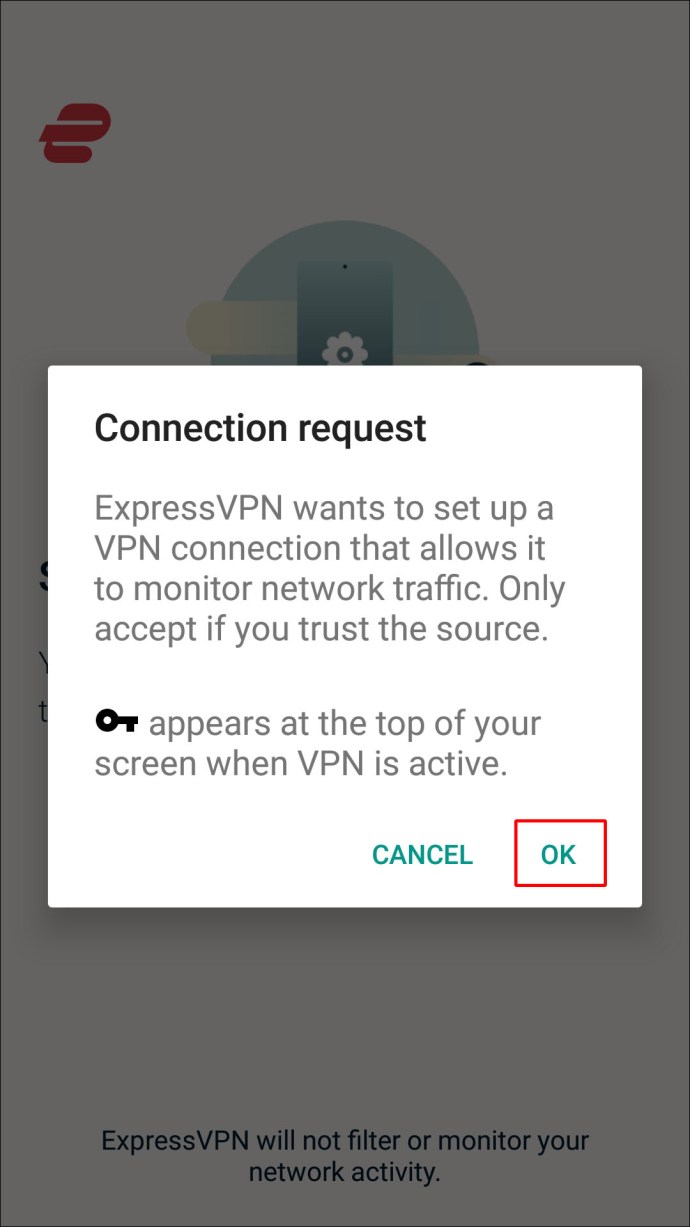 Otrzymasz „Inteligentną lokalizację”. Stuknij przycisk zasilania, jeśli chcesz połączyć się z sugerowaną lokalizacją. Ewentualnie stuknij ikonę menu z trzema kropkami, jeśli chcesz zmienić „Inteligentną lokalizację”.
Otrzymasz „Inteligentną lokalizację”. Stuknij przycisk zasilania, jeśli chcesz połączyć się z sugerowaną lokalizacją. Ewentualnie stuknij ikonę menu z trzema kropkami, jeśli chcesz zmienić „Inteligentną lokalizację”. 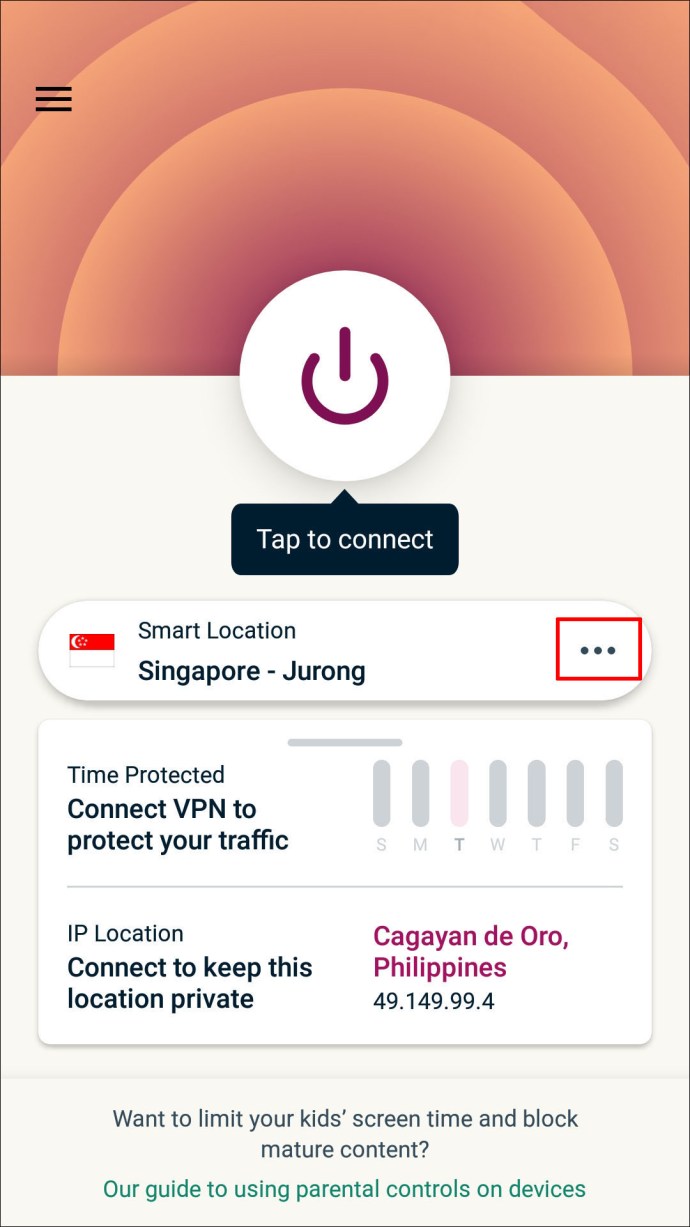 Następnie wybierz wirtualnej lokalizacji z zakładek „POLECAMY” lub „WSZYSTKIE LOKALIZACJE” lub wprowadzając kryteria wyszukiwania.
Następnie wybierz wirtualnej lokalizacji z zakładek „POLECAMY” lub „WSZYSTKIE LOKALIZACJE” lub wprowadzając kryteria wyszukiwania.
Po podłączeniu pod przyciskiem zasilania pojawi się etykieta „Połączono”.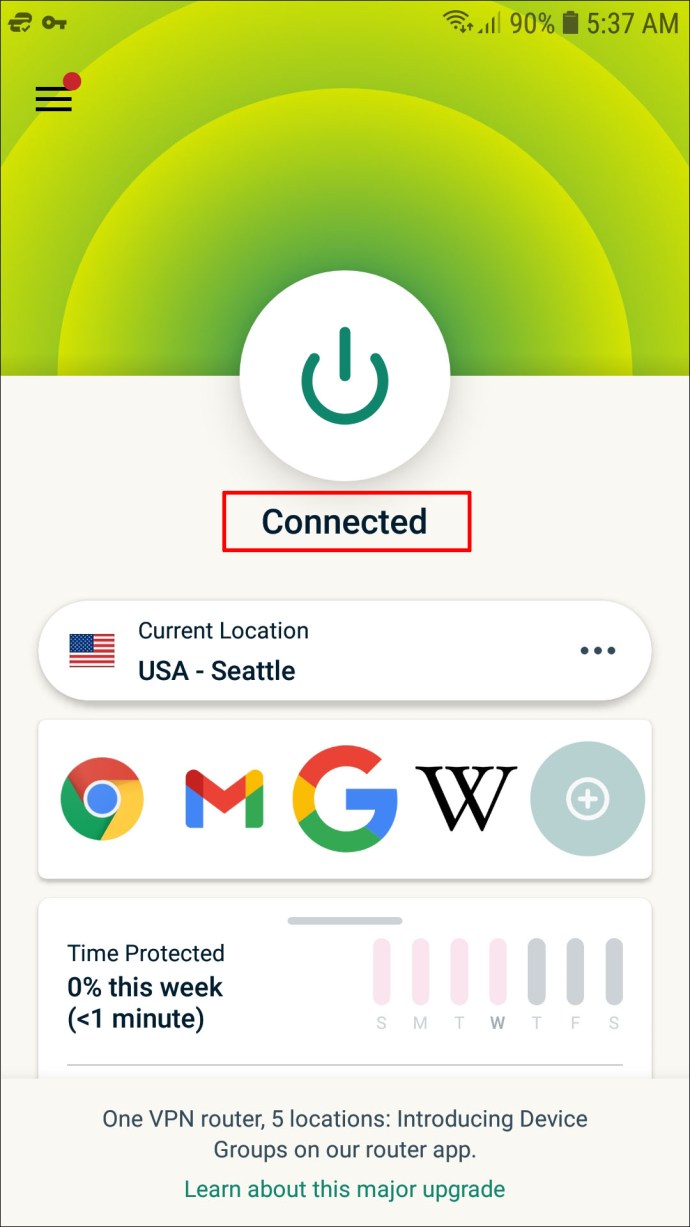 Otwórz aplikację Disney+, aby uzyskać dostęp do treści dostępnych w Twojej wirtualnej lokalizacji.
Otwórz aplikację Disney+, aby uzyskać dostęp do treści dostępnych w Twojej wirtualnej lokalizacji.
Jak zmienić swoją lokalizację i oglądać Disney Plus gdziekolwiek na iPhonie
Wykonaj te czynności, aby uzyskać dostęp do treści Disney+ z lokalizacja wirtualna na iPhonie:
skonfiguruj subskrypcję ExpressVPN. do App Store, aby zainstalować aplikację ExpressVPN.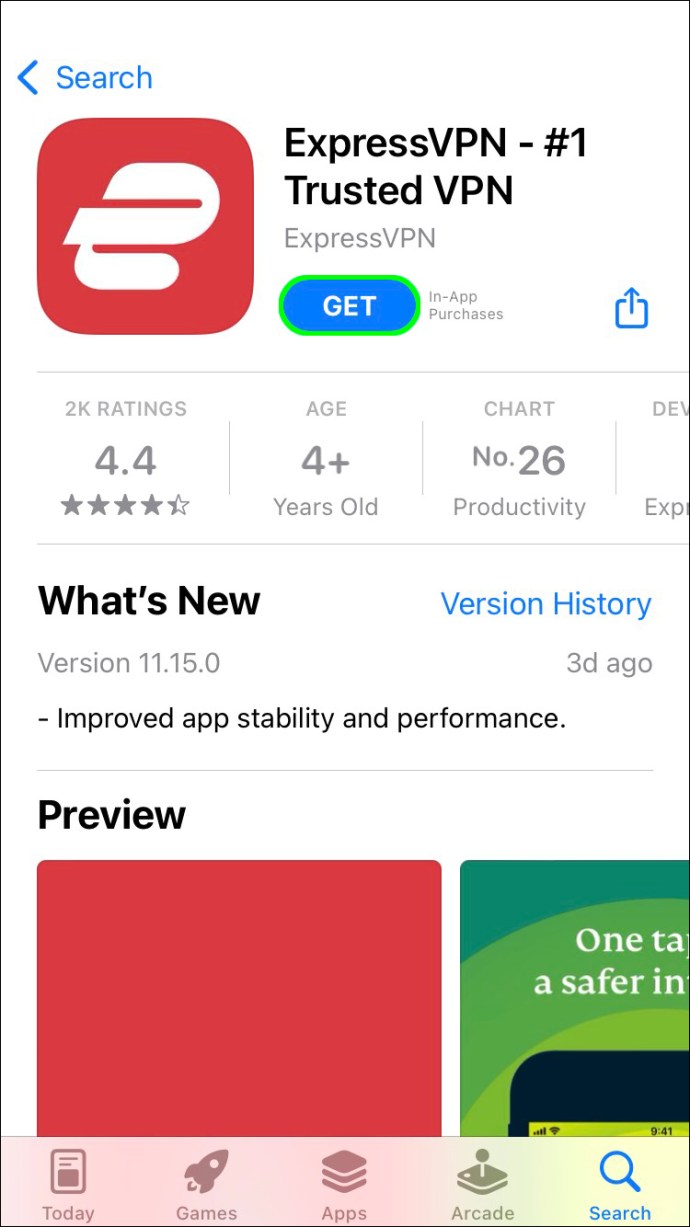 Wybierz „Otwórz”, aby zalogować się do ExpressVPN.
Wybierz „Otwórz”, aby zalogować się do ExpressVPN.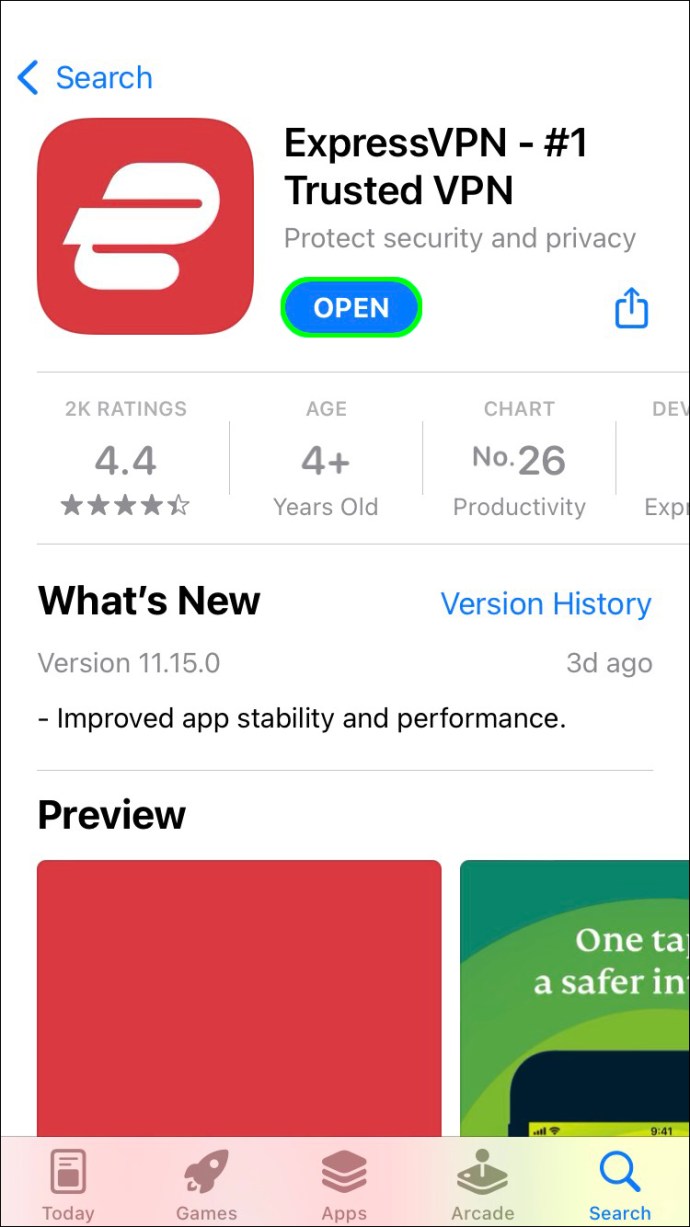 Wybierz „Kontynuuj”, aby skonfigurować VPN.
Wybierz „Kontynuuj”, aby skonfigurować VPN.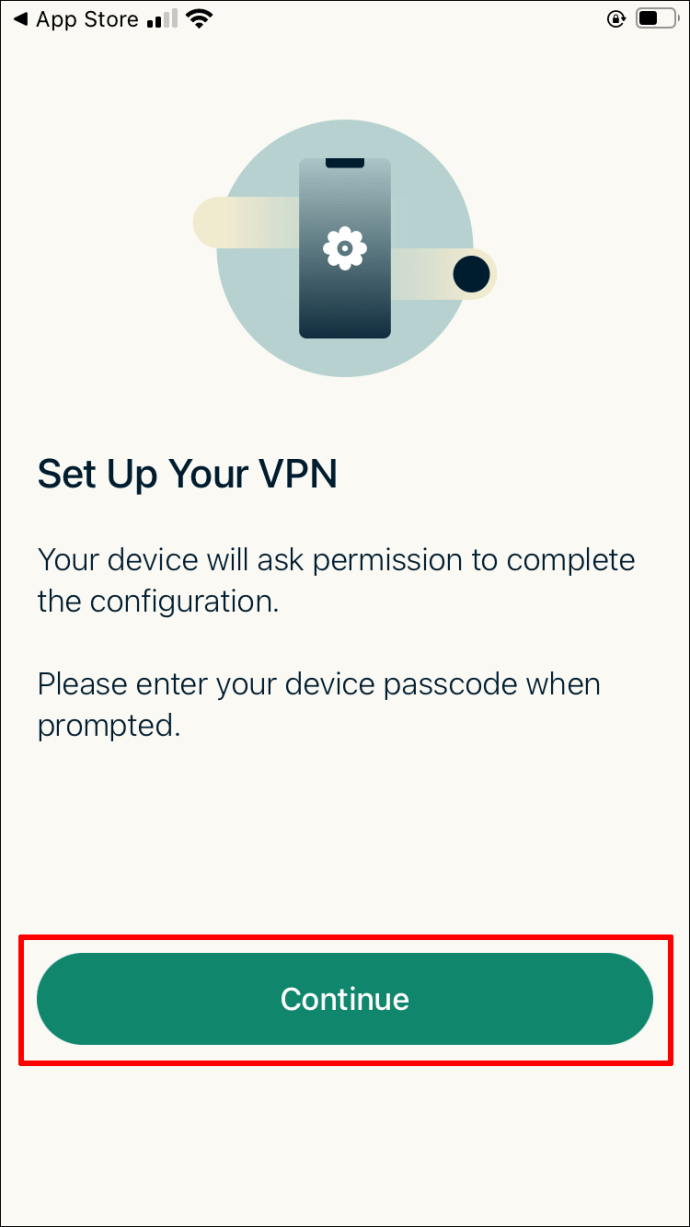 Dotknij „Zezwalaj” dla ExpressVPN, aby dodać konfigurację VPN. ExpressVPN nie będzie monitorować ani filtrować Twojej aktywności w sieci.
Dotknij „Zezwalaj” dla ExpressVPN, aby dodać konfigurację VPN. ExpressVPN nie będzie monitorować ani filtrować Twojej aktywności w sieci.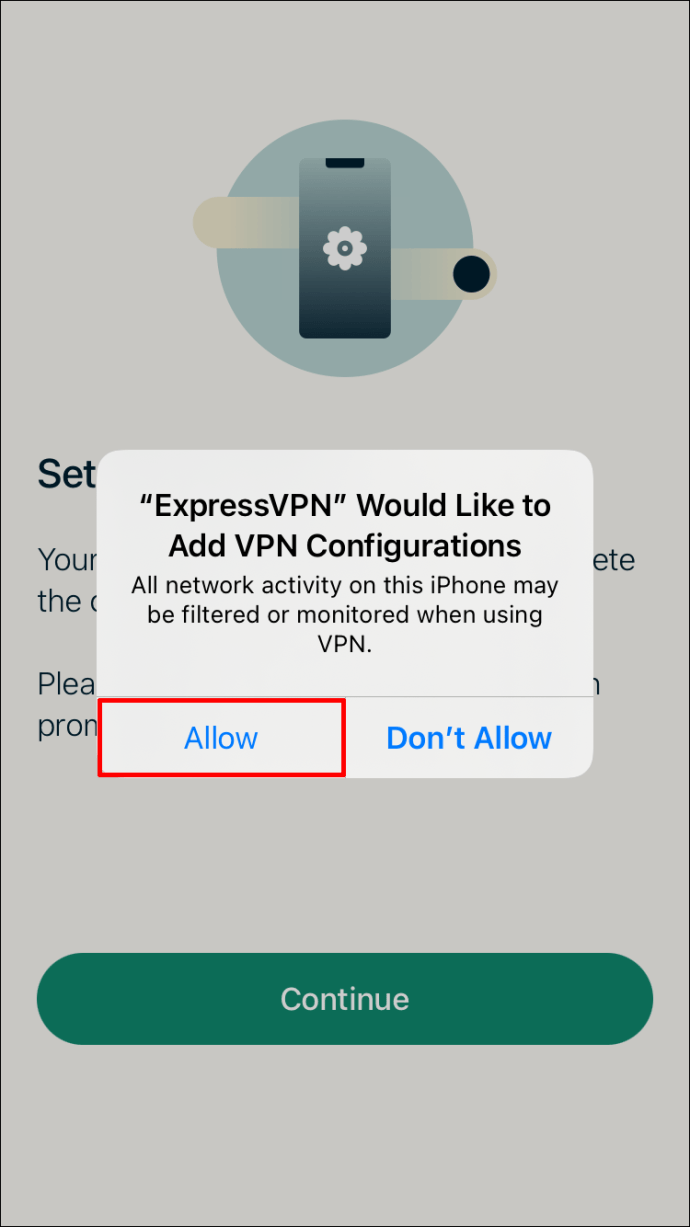 Użyj Face ID, Touch ID lub wprowadź hasło, aby kontynuować.
Użyj Face ID, Touch ID lub wprowadź hasło, aby kontynuować.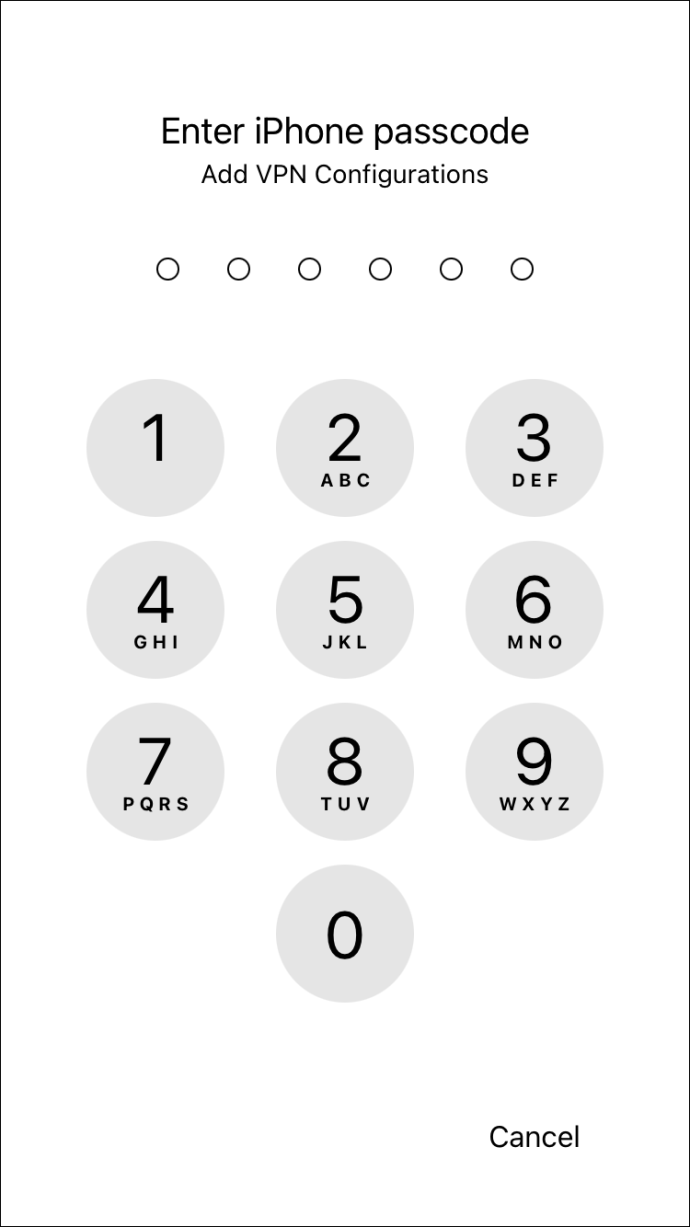 Zdecyduj, czy chcesz pomóc ulepszyć ExpressVPN. Jeśli chcesz, możesz to później zmienić.
Zdecyduj, czy chcesz pomóc ulepszyć ExpressVPN. Jeśli chcesz, możesz to później zmienić.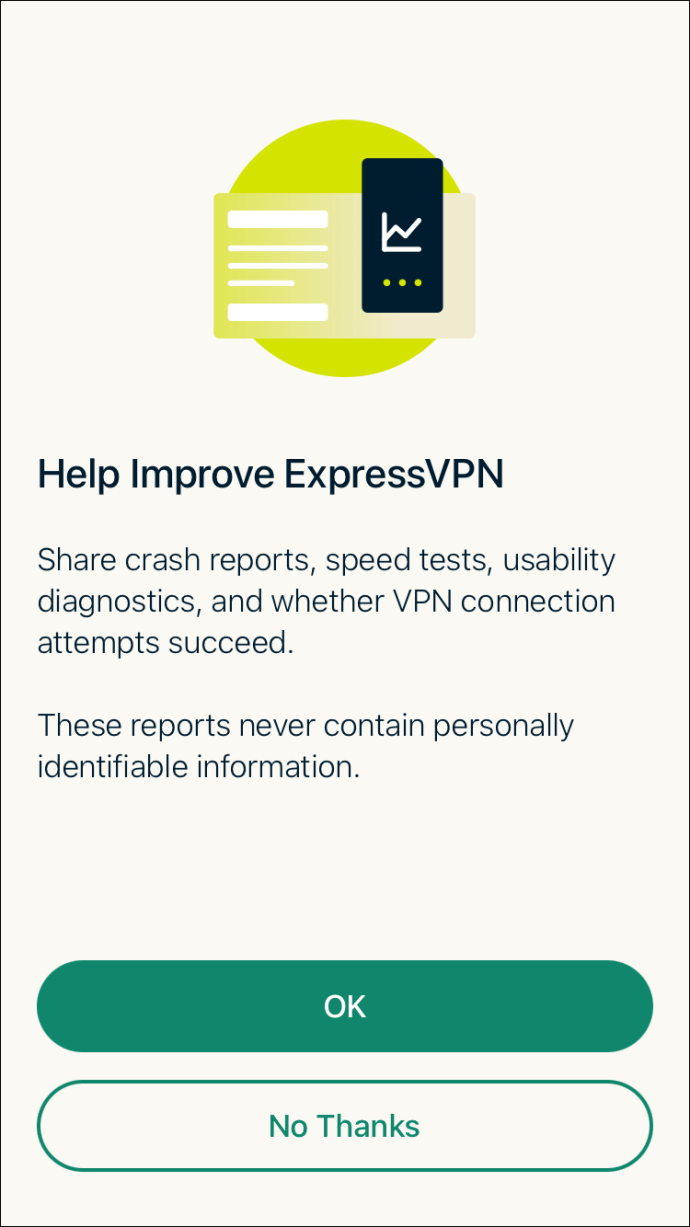 Dotknij przycisku zasilania, jeśli chcesz połączyć się z sugerowaną lokalizacją wirtualną „Inteligentna lokalizacja”. Aby zmienić sugerowaną lokalizację, dotknij ikony menu.
Dotknij przycisku zasilania, jeśli chcesz połączyć się z sugerowaną lokalizacją wirtualną „Inteligentna lokalizacja”. Aby zmienić sugerowaną lokalizację, dotknij ikony menu.
Będziesz wtedy mieć możliwość wybrania wirtualnej lokalizacji z kart „ZALECANE” lub „WSZYSTKIE LOKALIZACJE” albo poprzez wprowadzenie określonej lokalizacji.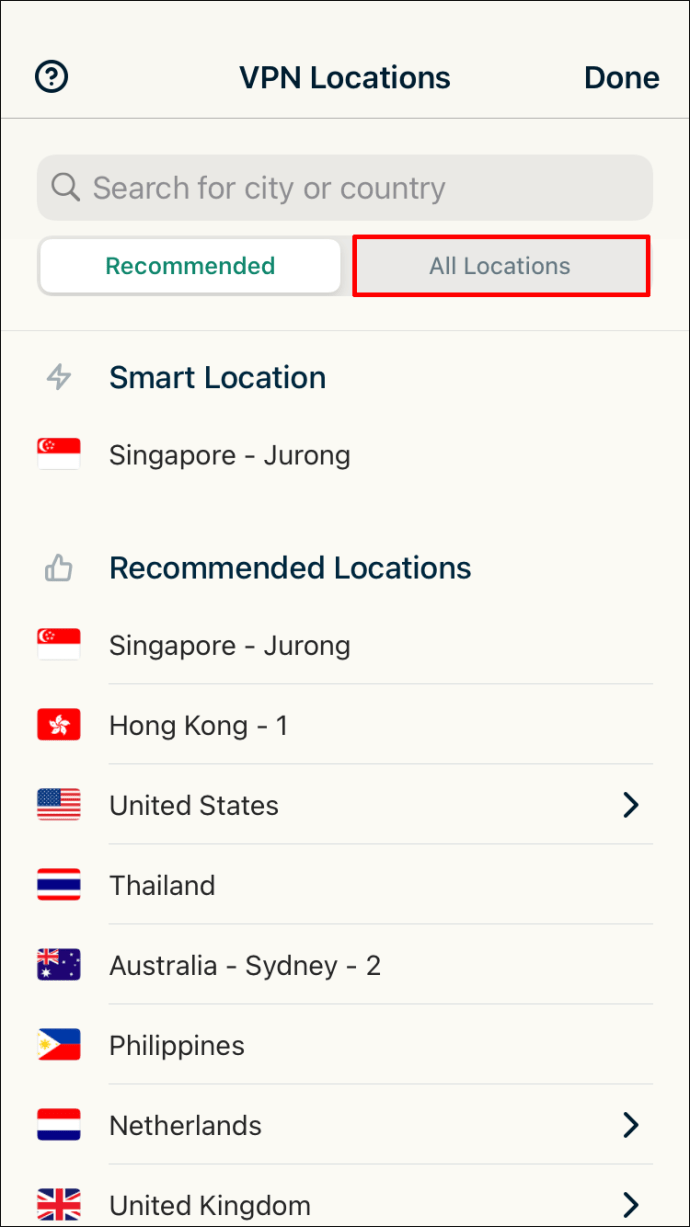 Teraz uzyskaj dostęp do Disney+ aplikacja dla treści dostępnych w Twojej wirtualnej lokalizacji.
Teraz uzyskaj dostęp do Disney+ aplikacja dla treści dostępnych w Twojej wirtualnej lokalizacji.
ExpressVPN dla dostępu do Disney+ z dowolnego miejsca
Disney ma na swoim koncie ponad 97 lat filmów i programów, które można oglądać za pośrednictwem aplikacji Disney+. Usługa przesyłania strumieniowego jest dostępna w wielu krajach na całym świecie. Jednak w niektórych krajach treść może podlegać ograniczeniom.
Aby obejść ten problem, możesz skorzystać z usługi VPN, takiej jak ExpressVPN. Te sieci wirtualne ukrywają Twoją rzeczywistą lokalizację i internetowy adres IP, zastępując je adresem IP wirtualnej lokalizacji gdzieś na świecie, z którą chcesz się połączyć. Następnie aplikacja Disney+ ładuje treści dostępne w tym regionie i uzyskujesz dostęp do zupełnie nowego katalogu treści.
Jakie są Twoje ulubione programy lub klasyczne filmy, które oglądałeś do tej pory w Disney+? Daj nam znać w sekcji komentarzy poniżej.
Zastrzeżenie: Niektóre strony w tej witrynie mogą zawierać link partnerski. Nie wpływa to w żaden sposób na naszą redakcję.
Wyślij komuś
Brakujące urządzenie
OFERTA OGRANICZONA
ZAOSZCZĘDŹ 49%
30-dniowa gwarancja zwrotu pieniędzy
Nie, dziękuję